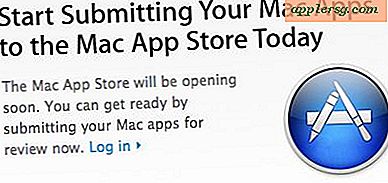Buat Lembaran Bukti Gambar di Mac dengan Cepat dengan Trik Ini

Selain menggunakan aplikasi seperti Photoshop, salah satu cara terbaik untuk membuat lembar kontak di Mac adalah menggunakan Automator untuk menghasilkan lembar thumbnail yang diperlukan. Tetapi karena Automator memerlukan penggunaan utilitas scripting OS X, itu melampaui tingkat kenyamanan banyak pengguna, dan itu juga membutuhkan waktu untuk mengatur skrip thumbnail Automator. Jika Anda hanya perlu membuat lembar kontak thumbnail gambar untuk pemeriksaan, Anda mungkin tidak punya waktu untuk itu.
Di situlah trik ini berperan, itu akan cepat menghasilkan lembar kontak thumbnail gambar hampir seketika dan dengan sedikit usaha. Kekurangannya, bagaimanapun, adalah bahwa lembar bukti cepat dan kotor yang dihasilkan tidak terlalu tinggi DPI, yang berarti Anda akan ingin menyimpan ini untuk penggunaan digital saja - mencetak mereka hanya tidak akan terlihat bagus.
Quick & Dirty Proof Sheets By Screen Capturing Thumbnail Besar
Dengan menggunakan mode layar penuh Finder, tampilan thumbnail, dan tangkapan layar, Anda dapat langsung membuat lembar bukti gambar mini sederhana:
- Arahkan ke folder yang penuh gambar yang Anda inginkan untuk membuat lembar bukti thumbnail cepat untuk
- Klik tombol layar penuh di sudut atas jendela Finder (atau tombol hijau di Yosemite)
- Sesuaikan slider tampilan thumbnail di sudut kanan bawah jendela Finder untuk mendapatkan gambar ke ukuran yang sesuai untuk lembar bukti Anda
- Tekan Command + Shift + 4 untuk membuka utilitas screenshot layar draggable, dan menggambar persegi panjang di sekitar thumbnail layar untuk membuat lembar kontak
- Sekarang tekan tombol Escape untuk keluar dari tampilan Full Screen Finder
- Temukan jepretan layar yang dipaku jempol di desktop, bernama "Screen Shot (tanggal)" - ini adalah lembar bukti thumbnail yang cepat dan kotor


Pada titik ini Anda bisa puas dengan file screen shot, atau menggunakan aplikasi seperti Preview untuk memotong ke ukuran dan menghapus bayangan dan batas yang berlebihan.
Seperti yang sudah disebutkan, karena ini hanyalah file screen shot dan bukan resolusi sangat tinggi, itu benar-benar paling baik digunakan untuk lembar gambar digital cepat dan kotor untuk mendapatkan persetujuan atau berbagi gambar melalui email. Hasilnya benar-benar tidak berkualitas tinggi untuk dicetak dan digunakan dalam pengaturan profesional, jadi untuk situasi-situasi di mana lembar bukti glossy bagus diperlukan, Anda juga ingin menghasilkan solusi DPI tinggi melalui Automator atau aplikasi seperti Photoshop.
Trik yang berguna ini datang kepada kami dari salah satu pembaca kami, tokyojerry, yang meninggalkannya di komentar di pos layanan Automator tentang membuat generator lembar mini. Jika Anda tidak bisa bekerja atau tidak punya waktu, ini mungkin pengganti yang valid, cobalah.